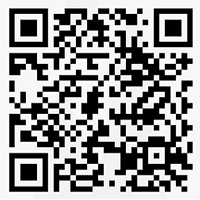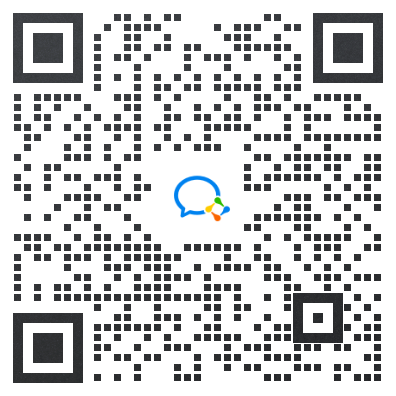亚马逊自发货如何设置单个商品的运费
在做亚马逊运营的过程中,买家已经习惯接受商品价格是包邮的价格,因此你需要将店铺的商品设置成零运费,也就是包邮。但是有些特别重或者体积非常大的商品,就需要单独设置运费。
我曾经遇到过这样一件事情:商品的售价为19.99美元,而买家愿意支付35美元的额外费用,让卖家用DHL渠道给他邮寄,希望能够快速收到货。一些细心的卖家应该能观察到在欧洲的一些小语种站点(如德国站、意大利站、西班牙站、法国站),因为当地的福利很好,很多人在网上购物首先考虑的是商品本身的质量,反而对价格并不敏感,所以他们经常能够接受有运费的商品。
假设竞争对手的商品售价是39.99欧元,你可以把你的商品的运费设置为5.99欧元,把售价设置为33.99欧元。这样,在商品相同的情况下,你的页面价格就更具竞争力。
配送模板需要使用最新的,为了操作方便,可以将卖家中心的语言切换成中文,如图1所示。
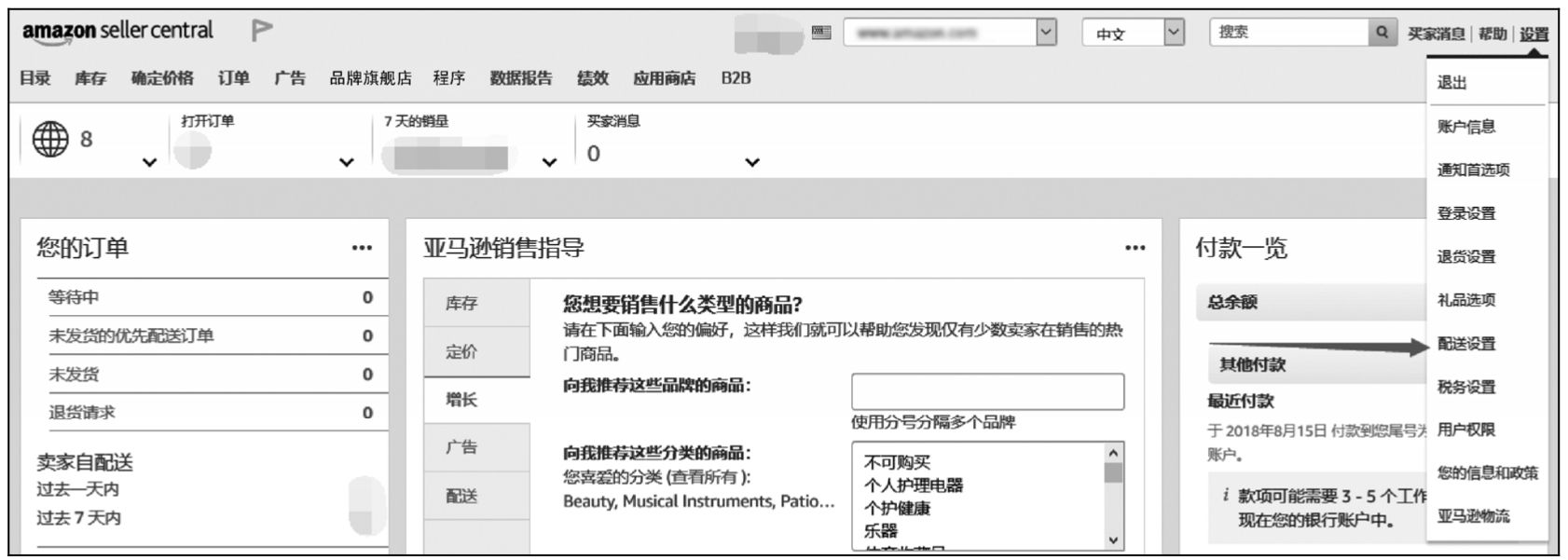
图1
单击“设置”下拉菜单的“配送设置”选项,会出现如图2所示的页面。

图2
单击“创建新配送模板”按钮,会出现如图3所示的页面。
在“配送模板名称”文本框中写上需要单独设置运费的商品名称,在“运费模型”选区中选择“每件商品/基于重量”单选按钮。然后,把屏幕右侧的滚动条下拉,会出现如图4所示的页面。
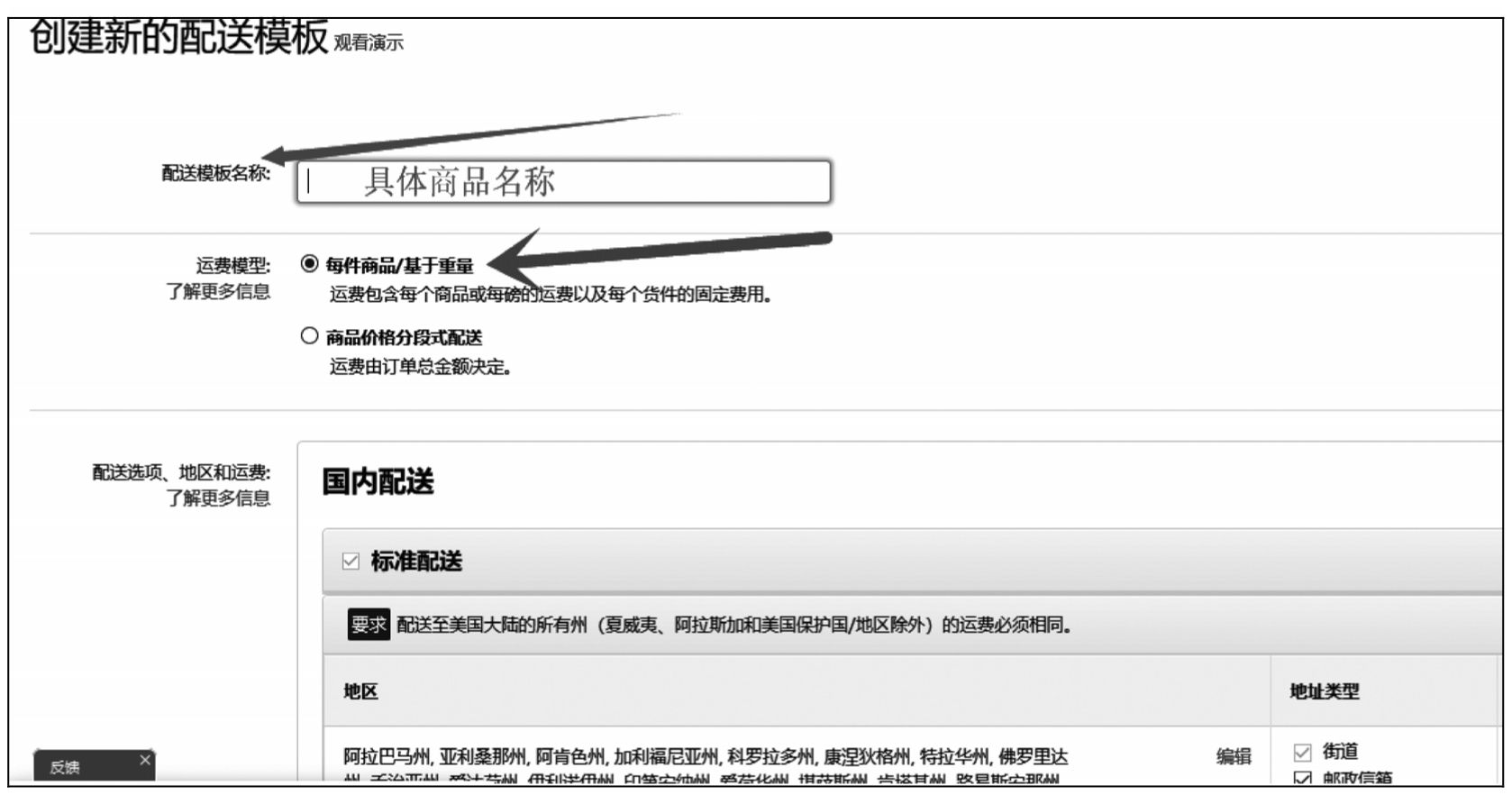
图3
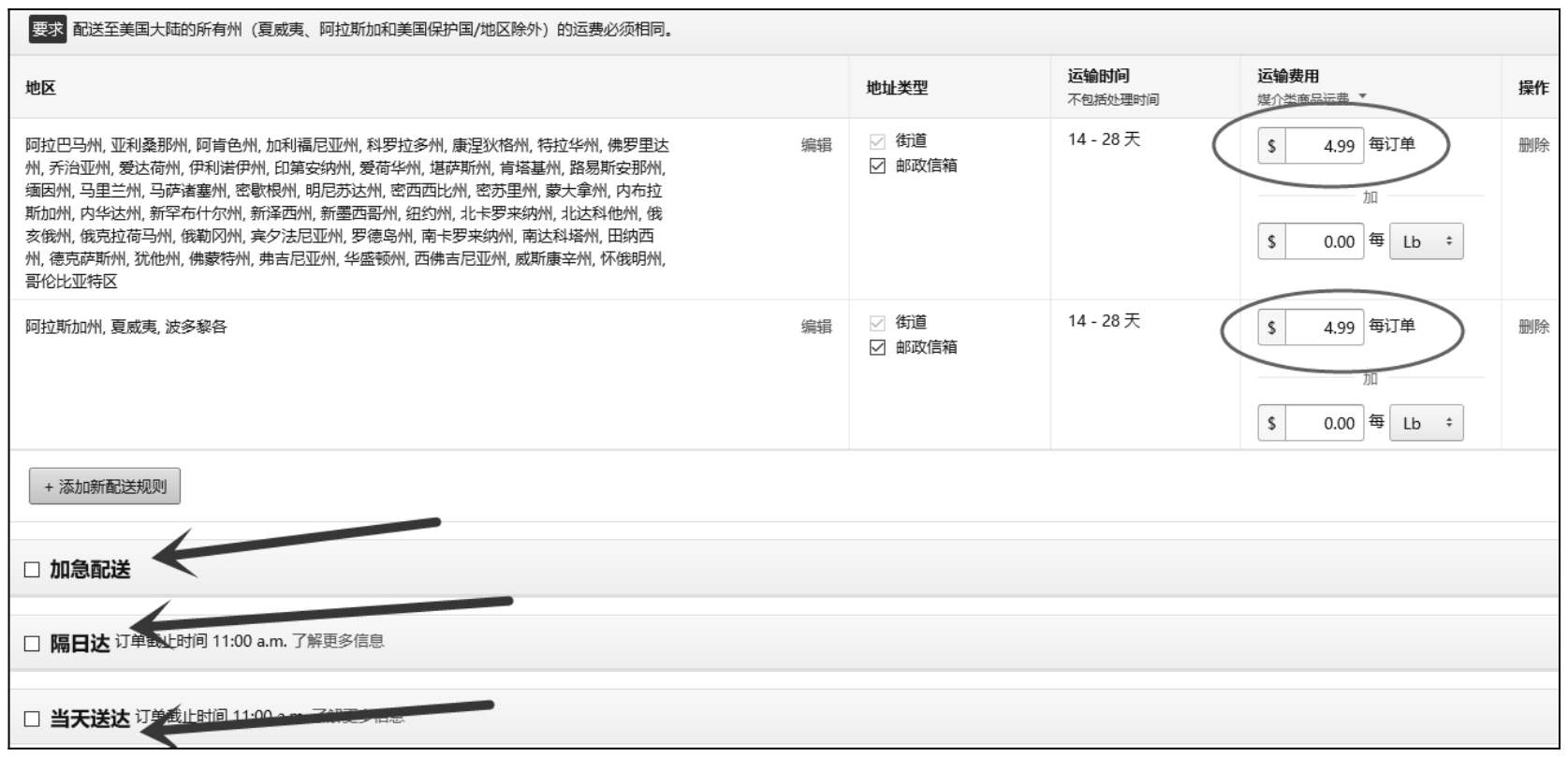
图4
假设每笔订单的运费是 4.99 美元,那么在如图 4 所示的圆圈区域中填写即可。“加急配送”“隔日达”“当天送达”复选框均不建议勾选,因为几乎没有快递公司可以做到这么快的配送时效,后期会给自己带来麻烦。再将网页右侧的滚动条下拉,页面如图5所示。
单击“保存”按钮就设置完毕了。单击“库存”下拉菜单的“管理库存”选项,如图6所示。选择想单独设置运费的商品,单击“编辑”按钮,会出现如图7所示的页面。

图5
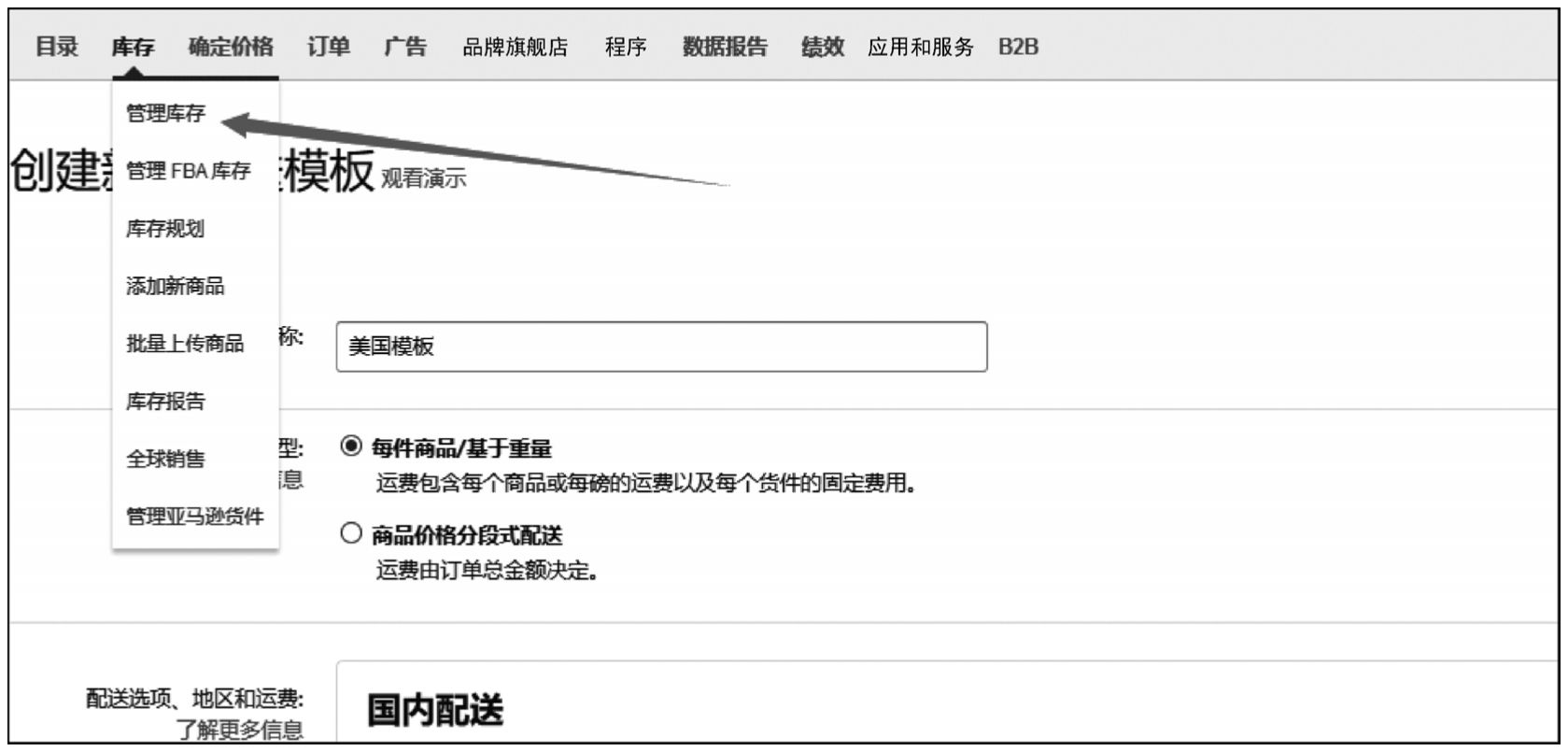
图6

图7
图7的方框区域会出现我们刚才设置的配送模板,此时只需要将新的模板匹配到单独设置运费的商品,这样单个商品就成功地匹配了单独的运费模板。
上一篇:FBA订单有哪些注意事项?
下一篇:如何善用亚马逊客服的作用?
相关文章
猜你喜欢
-
在品牌备案后,如何申请商品UPC豁免?
无论是自发货还是FBA发货,都需要大量的UPC上架新商品,特别是有些卖家喜欢用精铺模式开拓新的类目。如果你是注册了海外商标,且在亚马逊做了品牌备案的卖家,那么亚马逊有政策可以直接豁免UPC。这可以大大提高日常运营的工作效率。
-
肯尼亚客户让发给他 inspection licences,是什么意思?
有个肯尼亚客户还没下单,就让我发给他 inspection licences,是什么意思?
-
制定客户报价单,需要具备哪些要素
在制定报价单时,务必关注以上五个相关要素。通过确保情报充足、图片吸引人、价格具有竞争力、内容简洁明了以及关注细节,您将更容易获得客户的青睐,并最终达成您所期望的业务目标。
-
亚马逊自发货如何设置单个商品的运费
在做亚马逊运营的过程中,买家已经习惯接受商品价格是包邮的价格,因此你需要将店铺的商品设置成零运费,也就是包邮。但是有些特别重或者体积非常大的商品,就需要单独设置运费。
-
保税港区可以开展的业务有哪些?存储、贸易、采购、检测、展示等一应俱全!
保税港区是指经海关批准设立的,境内外货物可以自由进出,并在境内实现保税管理的特殊经济区域。保税港区内可以开展多种业务,包括存储进出口货物和其他未办结海关手续的货物、对外贸易、国际采购、分销和配送、国际中转、检测和售后服务维修、商品展示、研发、加工、制造、港口作业、经海关批准的其他业务等。
-
Upstairs Fashion公司6月20日寻求定制女士斜挎包和尼龙材质的手提包
Upstairs Fashion公司是一家马来西亚的时尚品牌,近日发布了一条采购信息,寻求定制女士斜挎包和尼龙材质的手提包。该公司计划采购200件的数量,付款方式和运输条件需要与买家沟通。
最近文章
-
如何开展亚马逊新加坡站和东南亚平台Shopee的跨境电商业务?
370 -
如何开展亚马逊中东站的跨境电商业务?
250 -
亚马逊印度站怎么样?值得做吗?
633 -
亚马逊日本站为什么适合中国卖家?
912 -
亚马逊澳大利亚站潜力如何?
1207